怎么才能让电脑自动执行设置好的任务
• 您可以使用预装的Power Automate应用在Windows11中自动执行重复性任务。
• 桌面用户的Power Automate可以使用该应用程序的桌面和浏览器记录器快速轻松地记录任务流。
• 任务计划程序也可以派上用场,用于在指定时间自动启动程序和发送电子邮件。
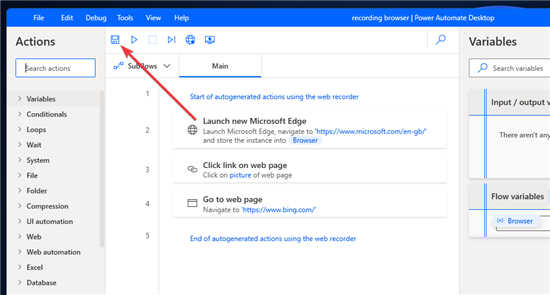
某些办公应用程序(例如mS Office)包括宏录制工具。有了这些,用户可以记录宏以自动执行重复性任务。然后他们可以播放宏以在他们的应用程序中执行他们录制的任务。
现在,您可以使用Power AutomateDesktop 应用程序在Windows11中自动执行重复性任务。请注意,它是预先安装的,允许用户使用流记录任务序列,这与宏非常相似。
例如,许多用户经常手动清空 Windows 中的回收站以释放磁盘空间。使用Power Automate,您可以记录清空回收站的流程。播放时,该流程将执行所有记录的鼠标点击以清空垃圾箱。
因此,对于需要在Windows11中定期执行重复性任务的任何用户来说,Power Automate 是一款非常有用的应用程序。您可以使用该软件记录桌面和浏览器任务流,如下所述。
Power Automate 是否仅适用于Windows11?
Power Automate 也可用于 Windows 10。但是,该平台并未预装它。您需要通过单击其Microsoft Store 页面上的“获取”按钮来安装 Windows 10 应用程序。
此应用程序也可用于移动平台。您可以从其 Google Play 页面将Power Automate添加到 Android 手机。iOS 版本在 Apple Apple Store 上有一个下载页面。
Power Automate 是否需要任何必备软件或帐户?
NET Framework 4.7.2 或更高版本必须安装在您的 PC 上才能运行Power Automate。如果您的计算机上似乎缺少该软件,请从.NET Framework 4.8 页面下载最新版本。
然后使用下载的安装程序安装 .NET Framework 4.8。您还需要一个Microsoft 帐户才能使用Power Automate。
如果您还没有,请打开microsoft 帐户页面从那里设置一个。然后按照以下步骤使用Power Automate登录并记录一些流。
如何在Windows11中使用Power Automate记录流?
一. 打开并登录Power Automate
1. 单击放大镜任务栏图标。
2. 在搜索实用程序的文本框中输入关键字Power Automate。
3. 在搜索工具的结果中选择Power Automate以打开Power Automate Desktop窗口。
4. 单击该窗口上的登录按钮。
5. 在电子邮件地址框中输入您的microsoft 帐户的电子邮件地址,然后按登录按钮。
6. 输入您的mS 帐户密码,然后再次单击“登录”。
二.记录一个桌面流任务
1. 首先,单击+ 新建流按钮。
2. 在文本框中键入流的名称,然后按“创建”按钮。
3. 单击桌面刻录机按钮。
4. 按[R的eCord 在按钮桌面刻录窗口。
5. 开始录制后最小化桌面录制器窗口。
6. 然后执行您需要记录的任务。
7. 完成后单击桌面刻录机窗口上的完成按钮。
8. 此后,单击编辑窗口上的运行按钮以播放录制的流。或者,您可以从“我的流”列表中选择播放录音。
9. 单击菜单上的文件和保存。
10. 然后按OK按钮确认。
三.记录浏览器任务
1. 首先,单击Power Automate Desktop窗口上的+ 新建流程按钮。
2. 输入新流程的标题,然后单击“创建”按钮。
3. 单击Web 记录器选项。
4. 选择一个浏览器来记录流程。
5. 当Web Recorder 窗口打开时,它会提示您需要为所选浏览器安装Power Automate扩展(如果未安装)。单击对话框上的获取扩展。
6. 然后单击其网页上扩展程序的安装按钮以添加它。安装后,请确保在浏览器中也启用了该扩展程序。
7. 此后,您需要重复第三步和第四步以打开 Web Recorder 窗口。
8. 单击该窗口上的“录制”按钮。
9. 然后在浏览器中执行录制任务。
10. 按Web Recorder窗口上的完成按钮。
11. 单击Power Automate编辑器窗口中的保存(磁盘图标)。
12. 按确定按钮确认。
为了提高日常工作流程的工作效率,请查看本指南,了解如何在 Windows 10 上自动执行浏览器操作。同样的技巧也适用于Windows11。